En İyi Yazılımın Yardımıyla M4R'yi M4A'ya Dönüştürün
M4R, yalnızca iPhone zil sesleri için kullanılan bir dosya uzantısıdır. Genellikle iTunes'dan bir M4R satın alabilirsiniz. iTunes tarafından yetkilendirilmedikçe bunları herhangi bir oynatıcıda veya cihazda oynatamayacaksınız. Şimdi, MP3 dosyalarını çalar gibi çalma arzunuz var. Bu örnek için dosyayı şuradan yeniden biçimlendirmeniz gerekir: M4R'den M4A'ya. Bu gönderiyi okuyun ve bu işin nasıl yapılacağı hakkında bilgi edinin.

- Bölüm 1. M4A ve M4R
- Bölüm 2. M4R'yi M4A'ya Kolayca Dönüştürme
- Bölüm 3. En İyi M4R - M4A Dönüştürücü Hangisi
- Bölüm 4. M4A'dan M4R'ye SSS
Bölüm 1. M4A ve M4R
M4R'yi M4A'ya dönüştürmek oldukça basittir. Bu dönüştürme işleminin nasıl çalıştığına dalmadan önce, bu iki biçim hakkında ayrıntılı olarak daha fazla bilgi edinelim.
M4A dosyası nedir?
M4A, MPEG-4 kapsayıcısındaki sıkıştırılmış ses dosyasını temsil etmesi amaçlanan bir dosya adı uzantısıdır. MP3'ün halefi olarak geliştirilen kodlama şeması olarak AAC (Gelişmiş Ses Kodlaması) veya ALAC (Apple Kayıpsız) kullanır. Bunun nedeni, MP3 dosyasıyla aynı dosya boyutunda ses kalitesini iyileştirebilmesidir. M4A dosyasının bu kadar iyi yanı, Dijital Haklar Yönetimi korumasına uymamasıdır. Yani M4R'den farklı olarak dosya korumasız. Ayrıca, dosyayı istediğiniz gibi özgürce aktarabilir ve esnek bir şekilde düzenleyebilirsiniz.
M4R dosyası nedir?
Aslında, iki dosya adı uzantısının kayıplı algoritmasına yakından baktığımız için M4A, M4R ile aynıdır. Her ikisi de MPEG-4 ailesine aittir ve ses dosyalarını dosya boyutunu küçültürken yüksek kalitede sıkıştıran AAC kullanılarak sıkıştırılır. Öte yandan, M4R genellikle yalnızca 40 saniye sürer. Ayrıca dosyayı telif haklarına karşı korumak için DRM kullanır. Bu biçimin nelerden oluştuğu göz önüne alındığında, M4R'nin M4A'nın yeniden adlandırılmış bir dosyası olduğuna inanılmaktadır.
M4R'yi M4A'ya nasıl değiştireceğinizi öğrenmek için sonraki bölüme geçin.
Bölüm 2. M4R'yi M4A'ya Kolayca Dönüştürme
1. Vidmore Video Dönüştürücü
Kullanabileceğiniz ilk M4R - M4A dönüştürücü Vidmore Video Dönüştürücü. Bu profesyonel masaüstü programı, tüm popüler ses/video biçimlerini dönüştürmenize olanak tanır. Ayrıca, dosyaları toplu modda dönüştürerek birden çok dosyayı verimli bir şekilde yüklemenize ve işlemenize olanak tanır. Ayrıca, ses kalitesinin orijinaliyle aynı kaldığından emin olabilirsiniz. Ayrıca, size örnekleme hızını, bit hızını ve kanalı değiştirme yeteneği verdiği için çıktı kalitesini ayarlayabilirsiniz. Daha fazla özelliğini keşfederken bu aracı gerçekten değerli bulacaksınız.
Aşağıda bu programın nasıl kullanılacağına dair net bir talimat bulunmaktadır.
Adım 1. Uygulamayı kurun ve başlatın
Uygulamayı cihazınızda kullanmadan önce, önce indirin. Windows ve Mac var Ücretsiz indirin düğmeler. Sadece ihtiyaçlarınıza göre seçin. Uygulamayı daha sonra kurun ve başlatın.
Adım 2. Bir M4R dosyası ekleyin
Bundan sonra, üzerine tıklayın Artı imzala düğmesine basın veya boşluk bilgisayarınızın klavyesinde. Bilgisayarınızda bir klasör açacak ve ardından bir dosya yükleyebilirsiniz. Ayrıca, yüklemek için dosyaları sürükleyip bırakabilirsiniz.
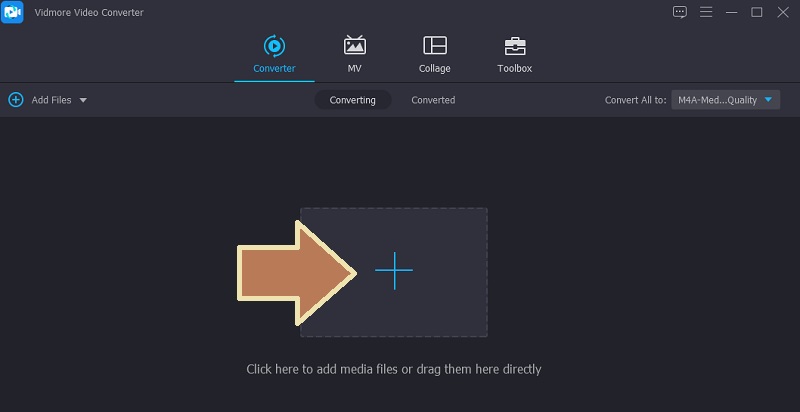
Adım 3. Bir dosya formatı seçin
Şimdi, aç Profil Arayüzün sağ üst kısmındaki menü. Daha sonra ileriye Ses sekmesini seçin ve M4A sol taraftaki panelden biçimlendirin. Ardından, çıktı biçimi seçme işlemini tamamlamak için tercihinize uygun bir ses profili seçin.
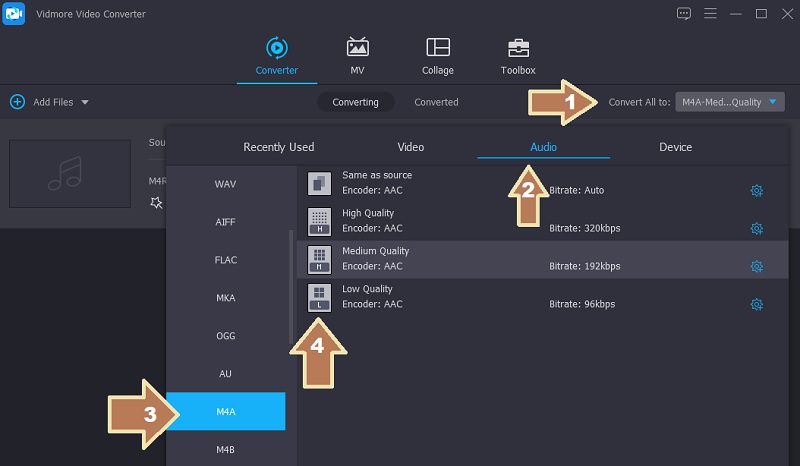
Adım 4. Dönüştürme işlemini başlatın
Yukarıdaki adımları uyguladıktan sonra, tıklayın Hepsini dönüştür dönüştürme işlemini başlatmak için düğmesine basın. Kısaca, ses çalma hazır olmalıdır. İşlenen dosyaları doğrudan şuraya giderek kontrol edebilirsiniz: Dönüştürüldü sekmesi aynı sayfada.
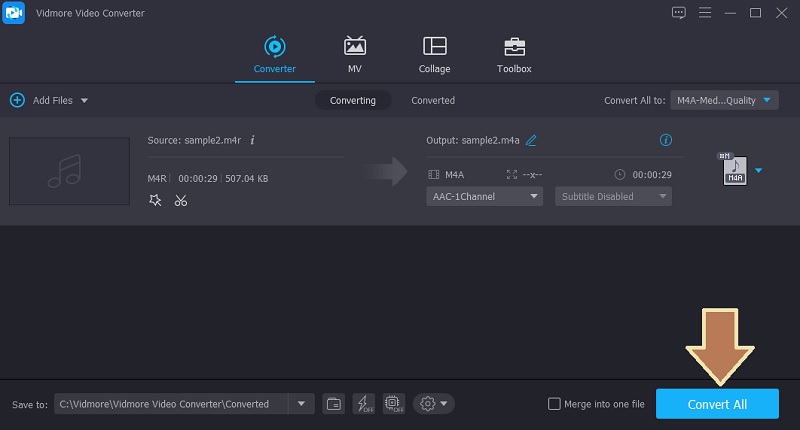
2. FİLEZİGZAG
M4R'yi M4A'ya dönüştürmenize yardımcı olabilecek başka bir program FILEZIGZAG'dır. Kurulum gerektirmediği için kolaylık sağlar. Siteye erişebilir ve doğrudan tarayıcı üzerinden dönüştürebilirsiniz. Ayrıca toplu dönüştürmeyi destekler ve belge dönüştürme desteği sağlar. Ancak, toplu iş başına en fazla on dosya yükleyebilirsiniz. Bu programın kullanımı ücretsizdir ve bir hesap için kaydolmanızı gerektirmez. M4R'yi çevrimiçi olarak M4A'ya dönüştürme sürecini göstermek için aşağıdaki adımlara göz atabilirsiniz.
Aşama 1. Başlamak için programın web sitesini ziyaret edin ve Dosyalara Gözat Bilgisayarınızda bir dosya klasörü açmak için
Adım 2. Dönüştürmek istediğiniz M4R dosyasını seçin ve Hedef Formatı yıkılmak.
Aşama 3. Bundan sonra, tıklayın Dönüştürmeye Başlayın düğmesine basın ve dönüştürme görevi hemen başlayacaktır.
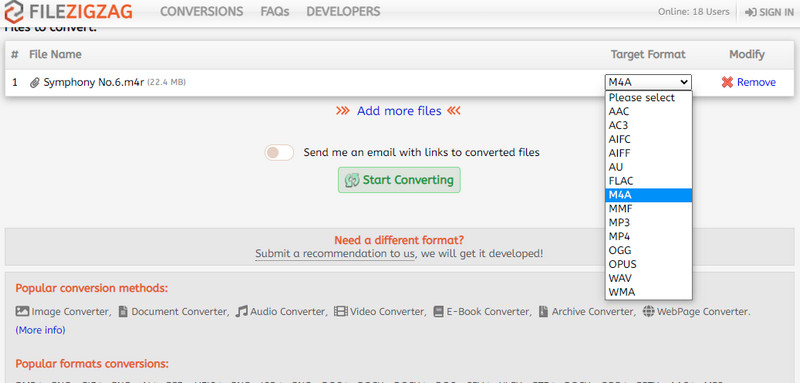
Bölüm 3. En İyi M4R - M4A Dönüştürücü Hangisi
Hangi seçeneğin ihtiyaçlarınıza daha uygun olduğunu belirlemenize yardımcı olması için, burada yararlı bulabileceğiniz bir karşılaştırma tablosu bulunmaktadır.
| Kullanım kolaylığı | Hızlı hız | Ses kalitesi | Windows ve Mac | Desteklenen Dönüşüm Formatları | |
| Vidmore Video Dönüştürücü | Kullanıcı arayüzü sezgiseldir | Dosyaları saniyeler içinde dönüştürür | Orijinal kaliteyi korur | Her iki işletim sistemini de destekler | Birçok video ve ses formatını destekler |
| FİLEZİGZAG | Öğrenmek için fazla zaman gerektirmez | İnternetin kararlılığına bağlı olarak | Dönüştürmeden sonra garanti edilmeyen kalite | Mac ve Windows'u destekler | Birkaç dönüştürme biçimi için çalışır |
Bölüm 4. M4A'dan M4R'ye SSS
Windows'ta M4R dosyalarını nasıl oynarsınız?
iTunes, M4R dosyalarını oynatmanıza izin veren bir Windows karşılığı ile birlikte gelir. Öte yandan, VLC gibi ücretsiz bir medya oynatıcı kullanarak telif hakkı korumalı M4R dosyalarını oynatabilirsiniz.
M4A'yı iPhone zil sesine dönüştürebilir miyim?
Evet. M4A dosyaları da zil sesi olarak kullanıma uygundur. Sadece M4R olarak yeniden biçimlendirmeniz gerekiyor.
Bir M4A dosyasını nasıl açarım?
MP4 çalabilen herhangi bir oynatıcı M4A dosyalarını çalabilmelidir. Yukarıda belirtildiği gibi, M4A, bir MP4'ün tipik olarak içerdiği ses dosyasıdır.
Sonuç
Bu yazıda, en iyi ikisini sunuyoruz M4R'den M4A'ya dönüştürücüler. Buna çevrimdışı ve çevrimiçi yöntemler dahildir. Vidmore Video Converter, dosyaları işlemek için internet bağlantısına ihtiyaç duymadığından daha iyi bir seçenek sunar. Ayrıca, yardımcı bulacağınız birçok desteklenen biçim ve araçla birlikte gelir. Her durumda, ihtiyaçlarınıza uygun ikisi arasında seçim yaparsınız.


